Menginstal KDE di CentOS 7:
Saya memiliki pengaturan mesin virtual server CentOS 7 minimal. Itu belum menginstal lingkungan desktop grafis. Saya akan menginstal lingkungan desktop KDE di sana.
Lingkungan Desktop KDE tersedia di repositori paket resmi CentOS 7. Sangat mudah untuk menginstal juga.
Pertama-tama perbarui cache repositori paket YUM dengan perintah berikut:
$ sudo yum makecache
Cache repositori paket YUM harus diperbarui.

Sekarang Anda dapat menginstal lingkungan desktop KDE dengan perintah berikut:

Ribuan paket akan diinstal dan sekitar 984 MB paket akan diunduh dari internet. tekan kamu lalu tekan
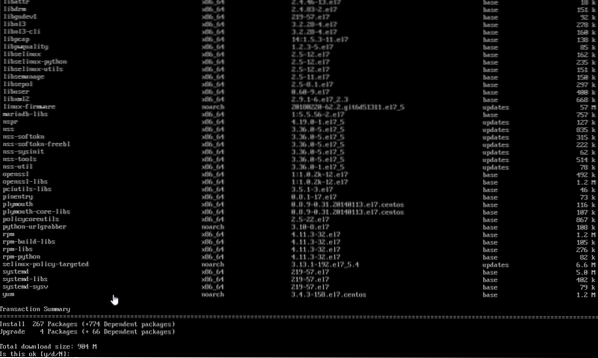
Paket harus mulai diunduh seperti yang Anda lihat dari tangkapan layar di bawah. Ini harus memakan waktu cukup lama.
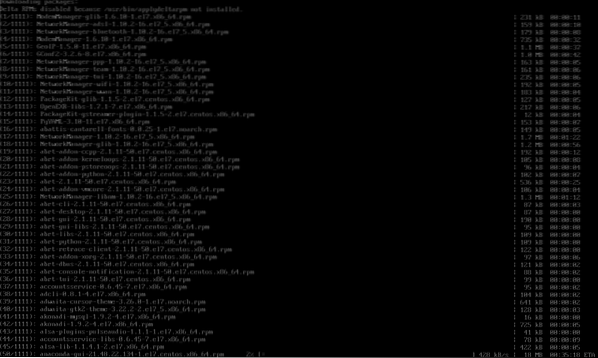
Setelah instalasi selesai, Anda akan melihat jendela berikut:.
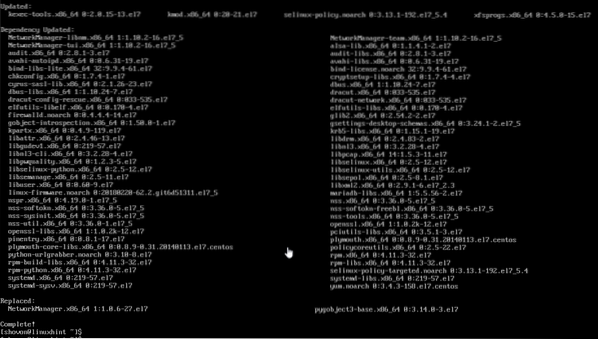
Sekarang Anda harus memberi tahu CentOS 7 bahwa Anda ingin memulai lingkungan desktop grafis ketika Anda memulai komputer Anda secara default. Untuk melakukannya, jalankan perintah berikut:
$ sudo systemctl set-default grafis.target
Lingkungan desktop grafis harus dimuat saat berikutnya Anda memulai mesin CentOS 7 Anda.

Sekarang restart komputer Anda dengan perintah berikut:
[cc lang="bash"]
$ sudo reboot
[cc]

Saat komputer Anda boot, Anda mungkin melihat jendela berikut:. Ini adalah jendela perjanjian lisensi. Klik pada bagian yang ditandai dari tangkapan layar di bawah ini.
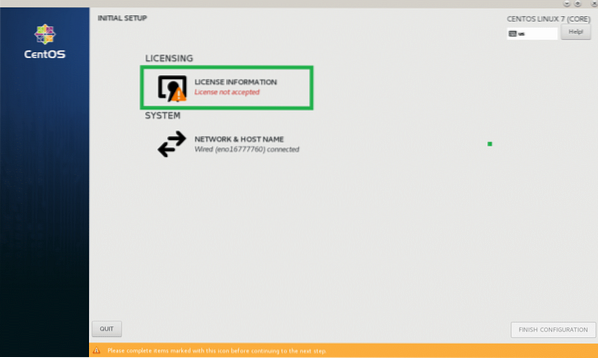
Sekarang dari jendela berikut periksa Saya menerima perjanjian lisensi kotak centang dan klik Selesai.
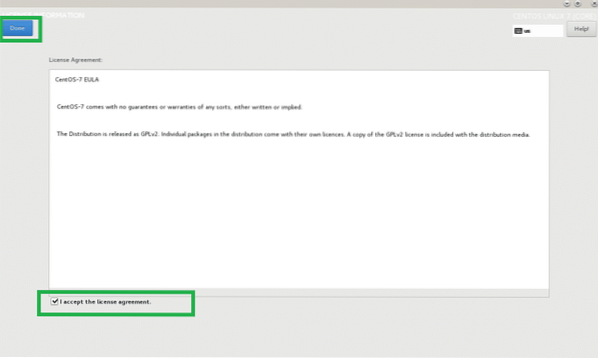
Sekarang klik SELESAI KONFIGURASI seperti yang ditandai pada tangkapan layar di bawah ini.
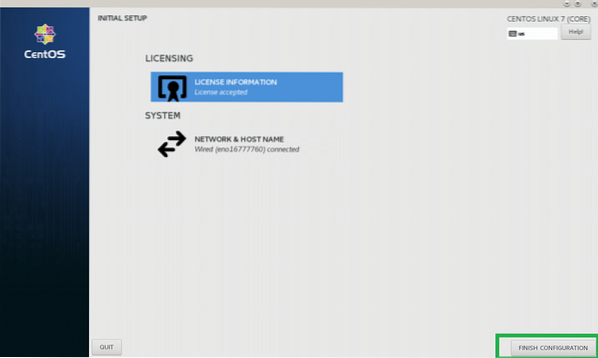
Sekarang Anda akan melihat layar login GDM. Klik akun pengguna Anda untuk memilihnya.
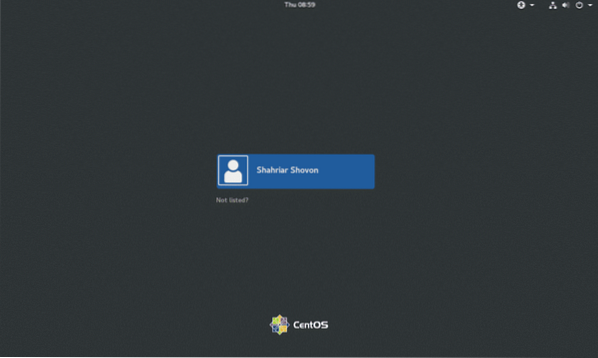
Sekarang ketikkan kata sandi login Anda dan klik Masuk.
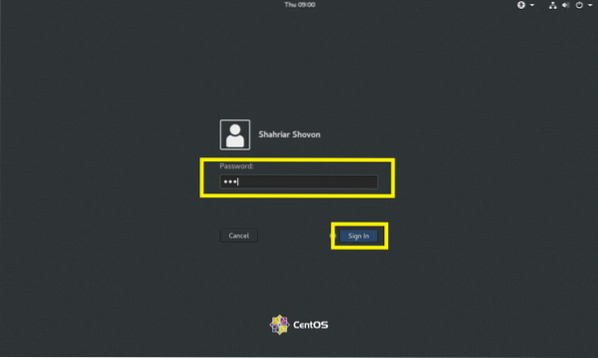
Anda akan melihat layar splash KDE seperti yang ditunjukkan pada tangkapan layar di bawah ini.

Setelah beberapa saat, lingkungan desktop KDE akan dimuat seperti yang Anda lihat pada tangkapan layar di bawah.
Mengonfigurasi Lingkungan Desktop KDE di CentOS 7:
Di bagian ini, saya akan menunjukkan kepada Anda konfigurasi dasar lingkungan desktop KDE 4 di CentOS 7.
KDE memiliki Pengaturan sistem aplikasi, dari mana Anda dapat mengonfigurasi seluruh lingkungan desktop KDE 4. Kamu dapat menemukan Pengaturan sistem dari Menu Aplikasi KDE 4 seperti yang Anda lihat pada tangkapan layar di bawah ini.
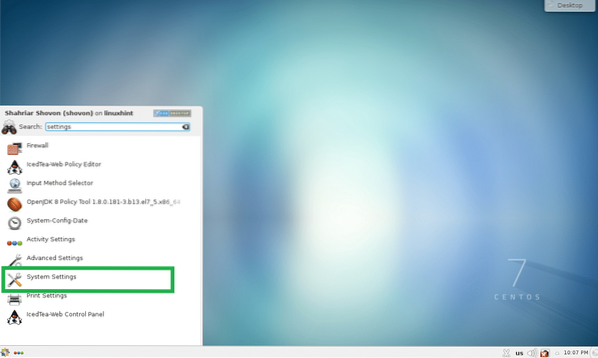
Aplikasi Pengaturan Sistem akan terbuka. Dari sini Anda dapat mengonfigurasi tema KDE 4, efek desktop, asosiasi file, tanggal dan waktu, font, ruang kerja, monitor, dan banyak lagi. Semuanya sangat mudah ditemukan di sini karena semuanya dikategorikan dengan baik. Anda juga dapat mencari hal-hal tertentu di aplikasi Pengaturan Sistem menggunakan kotak pencarian kanan atas.
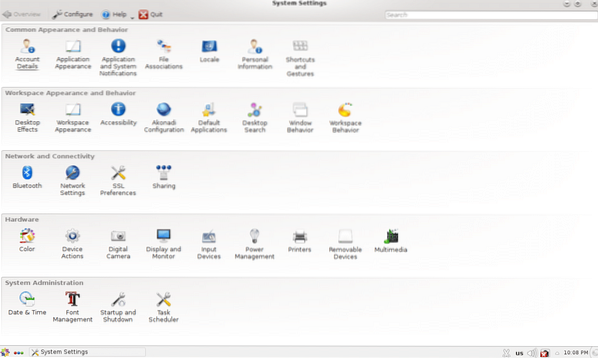
Misalnya, jika Anda ingin mengubah tanggal dan waktu komputer Anda, klik dua kali pada Tanggal Waktu seperti yang ditandai pada tangkapan layar di bawah ini.
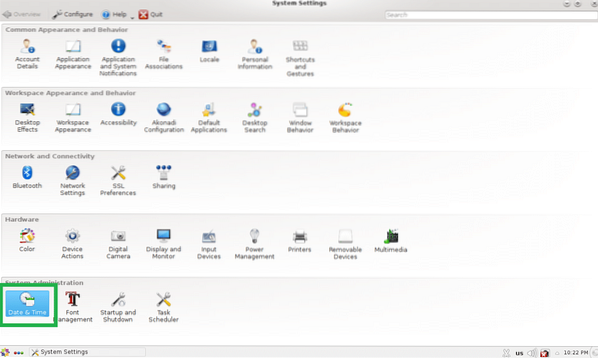
Pengaturan Tanggal & Waktu akan muncul seperti yang Anda lihat dari tangkapan layar di bawah. Dari sini Anda dapat mengubah tanggal, waktu, zona waktu dan juga mengatur server waktu time.
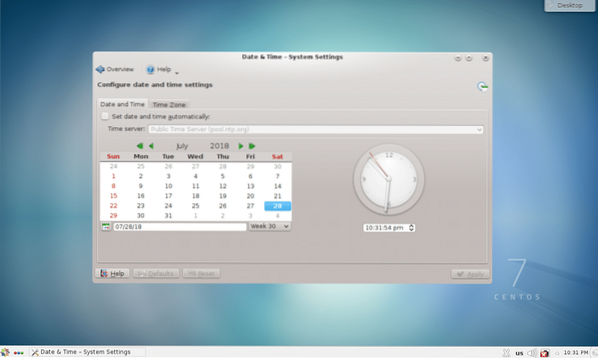
Mengubah Wallpaper:
Anda dapat mengubah wallpaper lingkungan desktop KDE 4 Anda. Klik kanan pada tempat kosong di desktop Anda dan klik Pengaturan Desktop Default dari menu.
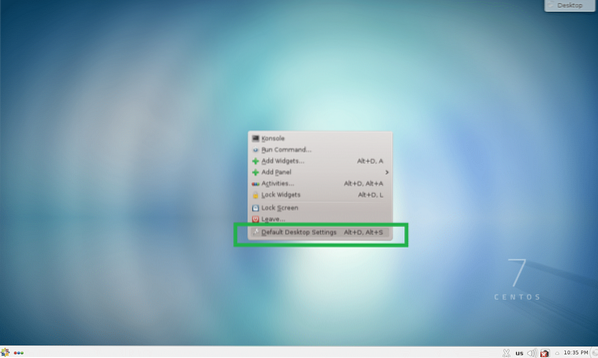
Pengaturan Desktop aplikasi harus dimulai. Anda dapat memilih salah satu wallpaper yang tersedia secara default dan klik Menerapkan.
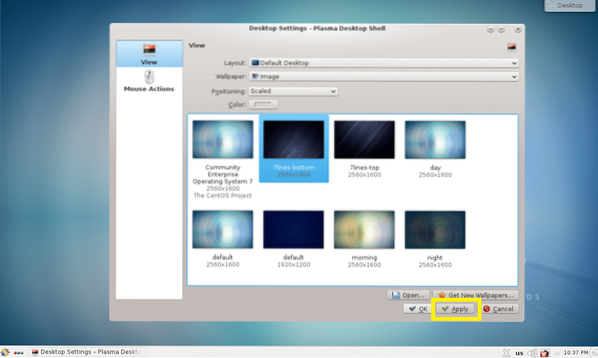
Ini harus ditetapkan sebagai wallpaper desktop seperti yang Anda lihat dari tangkapan layar di bawah.

Jika Anda tidak menyukai wallpaper default, Anda juga dapat mengatur wallpaper Anda sendiri. Untuk melakukan itu klik pada Buka…
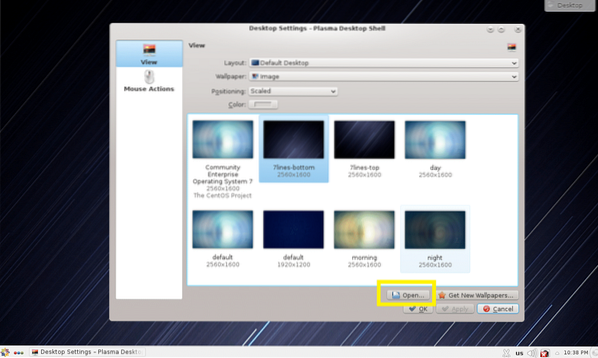
Sekarang pilih gambar Anda yang ingin Anda atur sebagai wallpaper dan klik Buka.
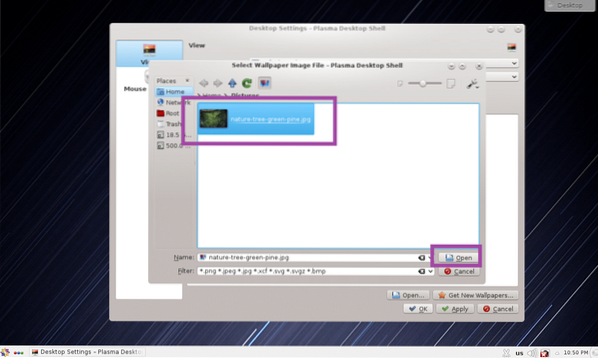
File gambar akan muncul di aplikasi Pengaturan Desktop sekarang. Pilih dan klik Menerapkan.
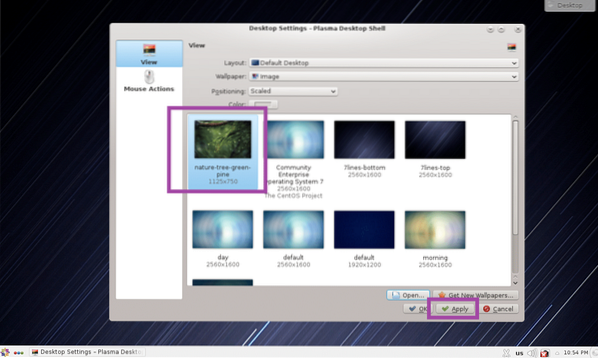
Wallpapernya harus diganti.

Bekerja dengan Widget KDE:
Lingkungan desktop plasma KDE 4 memiliki banyak widget desktop yang dapat Anda gunakan untuk membuat desktop Anda lebih cantik dan interaktif. Untuk menambahkan widget, klik pada Desktop lalu klik Tambahkan Widget seperti yang ditandai pada tangkapan layar di bawah ini.
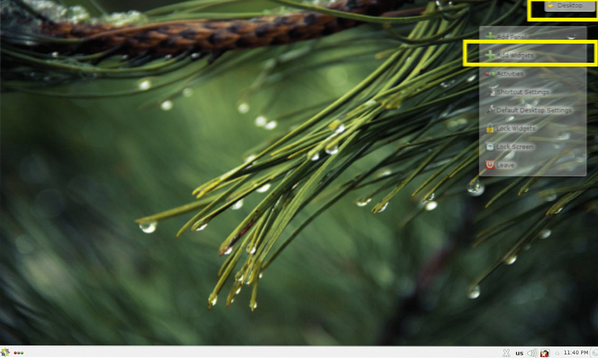
Sekarang klik dua kali pada widget yang Anda suka untuk mengaktifkannya. Saya mengaktifkan Jam analog widget.
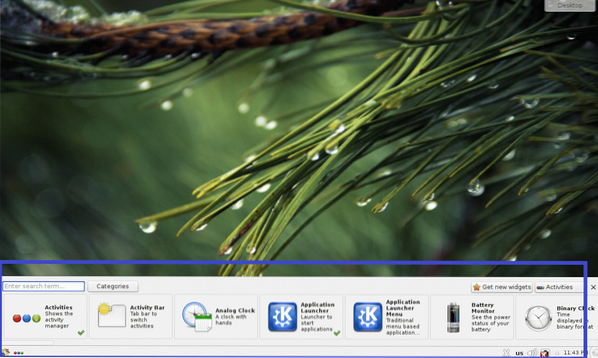
Seperti yang dapat Anda lihat dari tangkapan layar di bawah, Jam analog widget diaktifkan dan jam analog ditampilkan di desktop.
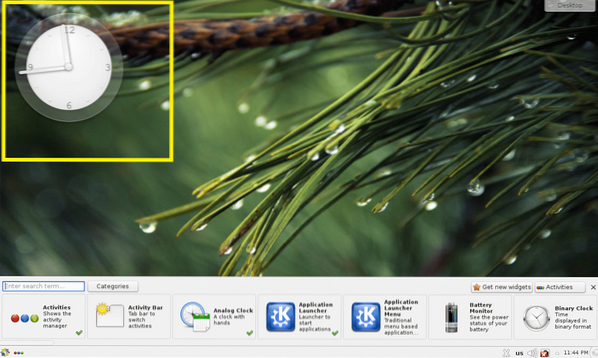
Untuk menghapus widget dari desktop, klik di atasnya dan menu transparan akan muncul. Klik pada ikon salib seperti yang ditandai pada gambar di bawah. Widget harus dihapus dari desktop.
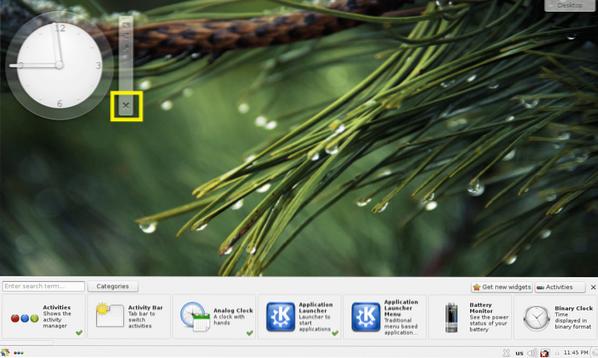
Anda juga dapat mengeklik widget untuk memilihnya, lalu menarik dan melepasnya di suatu tempat di desktop sesuka Anda.
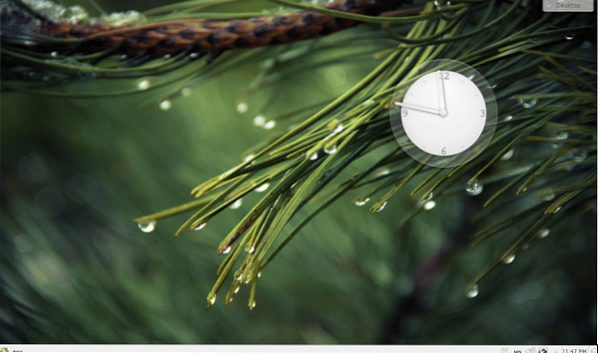
Widget mungkin memiliki pengaturan khusus, yang dapat Anda akses dari menu widget seperti yang dapat Anda lihat dari tangkapan layar di bawah.

Pengaturan khusus widget akan muncul. Saya mengaktifkan jarum detik di jam analog saya. Untuk menyimpan perubahan, klik Menerapkan atau baik.
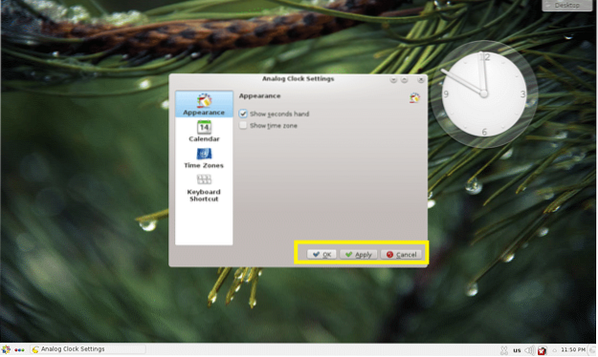
Seperti yang Anda lihat, jarum detik ditampilkan.
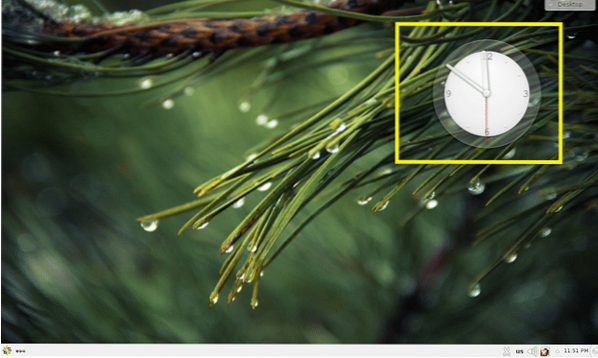
Aplikasi Lingkungan Desktop KDE 4 di CentOS 7:
Di bagian ini, saya akan berbicara tentang beberapa aplikasi yang diinstal secara default di lingkungan desktop KDE 4 CentOS 7.
Peramban Web:
Pada lingkungan desktop CentOS 7 KDE 4, Firefox dan penakluk browser web diinstal secara default.
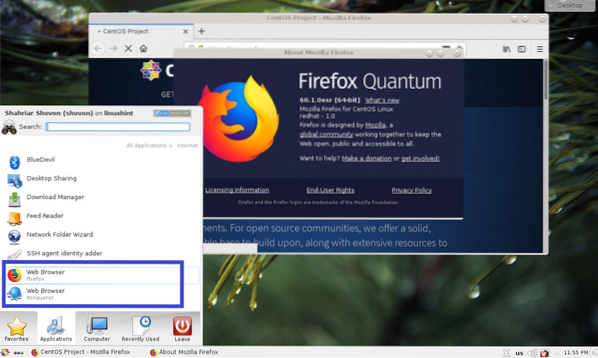
Terminal/Konsol:
Pada lingkungan desktop KDE 4, Konsol adalah aplikasi terminal default. Ini adalah emulator terminal yang sangat kuat.
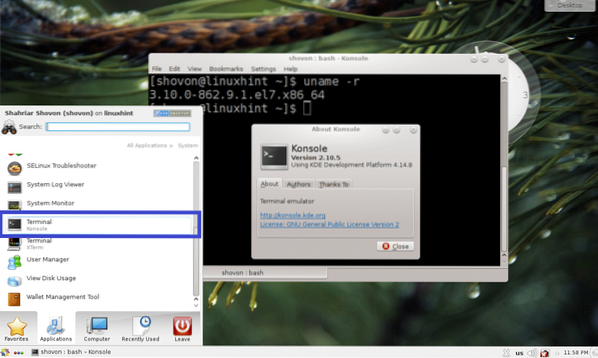
Penampil Dokumen:
okular adalah penampil dokumen lingkungan desktop KDE 4. Mendukung banyak jenis dokumen digital seperti PDF, CHM, DjVU, EPub dan banyak lagi. saya sangat suka okular.
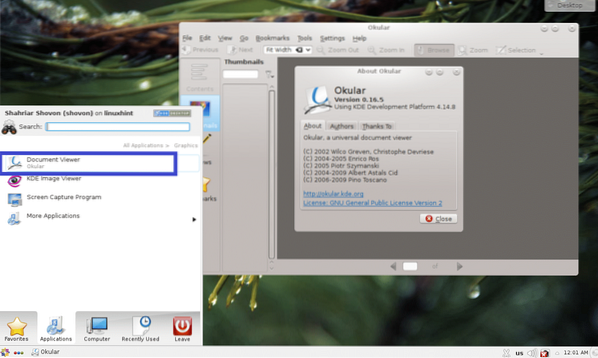
KDE 4 memiliki lebih banyak aplikasi. Saya serahkan sisanya kepada Anda untuk mencari tahu. Selamat bersenang-senang KDEdi CentOS 7.
Begitulah cara Anda menginstal dan mengkonfigurasi KDE di CentOS 7. Terima kasih telah membaca artikel ini.
 Phenquestions
Phenquestions


